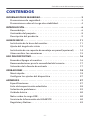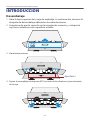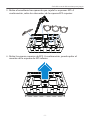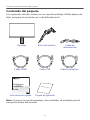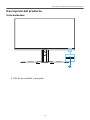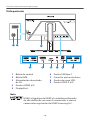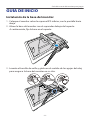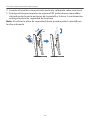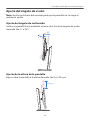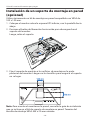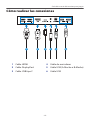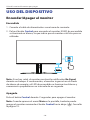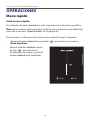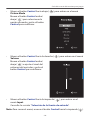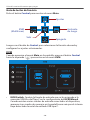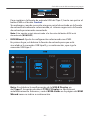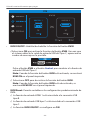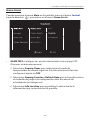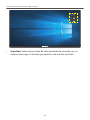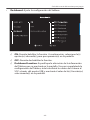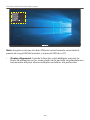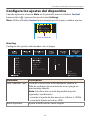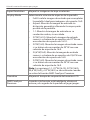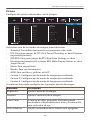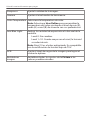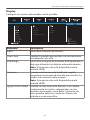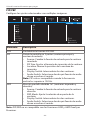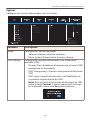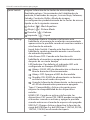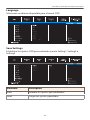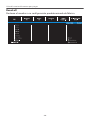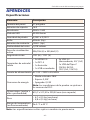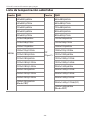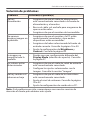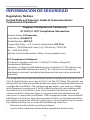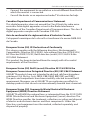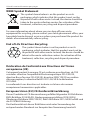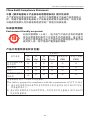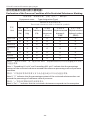MONITOR PARA JUEGOS
GUÍA DE USUARIO

Derechos de autor
© 2021 GIGA-BYTE TECHNOLOGY CO., LTD. Todos los derechos reservados.
Las marcas comerciales en este manual están legalmente registradas por
sus respectivos propietarios.
Descargo de responsabilidad
La información en este manual está protegida por las leyes de derechos de
autor y es propiedad de GIGABYTE.
GIGABYTE puede introducir cambios en las especificaciones y
características de este manual sin previo aviso.
Ninguna parte de este manual puede ser reproducida, copiada, traducida,
transmitida o publicada de ninguna forma ni por ningún medio sin el
permiso previo por escrito de GIGABYTE.
• Para facilitar el uso de este monitor, lea atentamente la Guía del
usuario.
• Para obtener más información, visite nuestro sitio web en:
https://www.gigabyte.com
Los términos HDMI y HDMI High-Definition
Multimedia Interface, y el logotipo HDMI son
marcas comerciales o marcas registradas de HDMI
Licensing Administrator, Inc. en Estados Unidos y
otros países.
2021 – 10
Rev. A00

INFORMACIÓN DE SEGURIDAD
Precauciones de seguridad
Lea las siguientes Precauciones de seguridad antes de utilizar el
monitor.
• Utilice únicamente los accesorios que se suministran con el monitor o los
recomendados por el fabricante.
• Mantenga la bolsa de plástico para el producto en un lugar que no
pueda ser alcanzado por los niños.
• Antes de conectar el monitor a la toma de corriente, asegúrese de que
la tensión nominal del cable de alimentación sea compatible con la
especificación de potencia del país en el que usted se encuentra.
• El enchufe del cable de alimentación debe estar conectado a una toma
de corriente con conexión a tierra y con el cableado adecuado.
• No toque el enchufe con las manos mojadas, de lo contrario podría
provocar una descarga eléctrica.
• Coloque el monitor en un lugar estable y bien ventilado.
• No coloque el monitor cerca de fuentes de calor, como radiadores
eléctricos o luz solar directa.
• Los orificios o aberturas en el monitor son para ventilación. No cubra ni
bloquee los orificios de ventilación con ningún objeto.
• No utilice el monitor cerca de agua, bebidas o ningún tipo de líquidos.
De lo contrario, podría provocar una descarga eléctrica o dañar el
monitor.
• Asegúrese de desenchufar el monitor de la toma de corriente antes de
limpiarlo.
• Como la superficie de la pantalla es fácil de rayar, evite tocar la superficie
con cualquier objeto duro o afilado.
• Use un paño suave y sin pelusas en lugar de un pañuelo para limpiar la
pantalla. Puede usar un limpiador de cristales para limpiar el monitor si
es necesario.
Sin embargo, nunca rocíe el limpiador directamente sobre la pantalla.
• Desconecte el cable de alimentación si el monitor no será utilizado
durante un período prolongado de tiempo.
• No intente desmontar o reparar el monitor por su cuenta.

Precauciones sobre el riesgo de estabilidad
El producto puede caerse, causando graves lesiones personales o la muerte.
Para evitar lesiones, este producto debe fijarse firmemente al suelo/pared de
acuerdo con las instrucciones de instalación.
Muchas lesiones, especialmente las de los niños, pueden evitarse tomando
simples precauciones como las siguientes:
• Utilizar SIEMPRE los soportes o métodos de instalación recomendados
por el fabricante del conjunto de productos.
• Utilizar SIEMPRE muebles que puedan soportar el producto de manera
segura.
• Asegúrese SIEMPRE de que el producto no sobresalga del borde del
mueble que lo soporta.
• Eduque SIEMPRE a los niños sobre los peligros de subirse a los muebles
para alcanzar el producto o sus controles.
• Coloque SIEMPRE los cables conectados al producto de forma que no se
pueda tropezar con ellos, tirar de ellos o agarrarlos.
• NUNCA coloque el producto en un lugar inestable.
• NUNCA coloque el producto sobre muebles altos (por ejemplo, armarios
o librerías) sin anclar tanto el mueble como el producto a un soporte
adecuado.
• NUNCA coloque el producto sobre telas u otros materiales que puedan
estar situados entre el producto y los muebles de apoyo.
• NUNCA coloque elementos que puedan tentar a los niños a trepar, como
juguetes y controles remotos, en la parte superior del producto o del
mueble sobre el que se coloca el producto.
• Si el producto existente va a ser conservado y reubicado, deben aplicarse
las mismas consideraciones anteriores.
• Para evitar lesiones personales o daños al producto causados por su
vuelco debido a terremotos u otras sacudidas, asegúrese de instalar el
producto en un lugar estable y tomar medidas para evitar su caída.

Guía del usuario del monitor para juegos
- 5 -
CONTENIDOS
INFORMACIÓN DE SEGURIDAD....................................3
Precauciones de seguridad. . . . . . . . . . . . . . . . . . . . . . . . . 3
Precauciones sobre el riesgo de estabilidad. . . . . . . . . . . . . . 4
INTRODUCCIÓN..................................................6
Desembalaje . . . . . . . . . . . . . . . . . . . . . . . . . . . . . . . . . . 6
Contenido del paquete . . . . . . . . . . . . . . . . . . . . . . . . . . . 8
Descripción del producto. . . . . . . . . . . . . . . . . . . . . . . . . . 9
GUÍA DE INICIO ................................................ 11
Instalación de la base del monitor . . . . . . . . . . . . . . . . . . . 11
Ajuste del ángulo de visión . . . . . . . . . . . . . . . . . . . . . . . 13
Instalación de un soporte de montaje en pared (opcional) . . . 14
Cómo realizar las conexiones . . . . . . . . . . . . . . . . . . . . . . 15
USO DEL DISPOSITIVO.......................................... 16
Encender/Apagar el monitor. . . . . . . . . . . . . . . . . . . . . . . 16
Recomendaciones para la comodidad del usuario . . . . . . . . . 17
Selección de la fuente de entrada . . . . . . . . . . . . . . . . . . . 17
OPERACIONES ................................................. 18
Menú rápido . . . . . . . . . . . . . . . . . . . . . . . . . . . . . . . . . 18
Configure los ajustes del dispositivo . . . . . . . . . . . . . . . . . 27
APÉNDICES .................................................... 37
Especificaciones. . . . . . . . . . . . . . . . . . . . . . . . . . . . . . . 37
Lista de temporización admitidas . . . . . . . . . . . . . . . . . . . 38
Solución de problemas . . . . . . . . . . . . . . . . . . . . . . . . . . 39
Cuidado básico . . . . . . . . . . . . . . . . . . . . . . . . . . . . . . . 40
Notas sobre la carga USB . . . . . . . . . . . . . . . . . . . . . . . . . 40
Servicio de Información de GIGABYTE . . . . . . . . . . . . . . . . 40
Regulatory Notices . . . . . . . . . . . . . . . . . . . . . . . . . . . . . 42

Guía del usuario del monitor para juegos
- 6 -
INTRODUCCIÓN
Desembalaje
1. Abra la tapa superior de la caja de embalaje. A continuación, observe la
etiqueta de desembalaje adherida a la cubierta interior.
2. Asegúrese de que la caja esté en la orientación correcta, y coloque la
caja con cuidado en una superficie estable.
UP
3. Abra la tapa interior.
Aperturas
4. Sujete el ensamblaje de espuma EPS (a través de las aberturas) para extraerlo
de la caja.

Guía del usuario del monitor para juegos
- 7 -
5. Retire el envoltorio transparente que sujeta las espumas EPS. A
continuación, retire los elementos de la espuma EPS superior.
6. Retire la espuma superior de EPS. A continuación, puede quitar el
monitor de la espuma de EPS inferior.

Guía del usuario del monitor para juegos
- 8 -
Contenido del paquete
Los siguientes artículos vienen con su caja de embalaje. Si falta alguno de
ellos, póngase en contacto con su distribuidor local.
Monitor Base del monitor Cable de
alimentación
Cable HDMI Cable USB Cable DisplayPort
Multilingual
Installation
Guide
M27Q P
Warranty Card
Guía de inicio rápido Tarjeta de garantía
Nota: Conserve la caja de embalaje y los materiales de embalaje para el
transporte futuro del monitor.

Guía del usuario del monitor para juegos
- 9 -
Descripción del producto
Vista delantera
1
1LED de encendido y apagado

Guía del usuario del monitor para juegos
- 10 -
Vista posterior
7
5 6 8 94
1 2 3
1Botón de control
2Botón KVM
3Alimentación de entrada
de CA
4Puertos HDMI (x2)
5DisplayPort
6Puerto USB tipo C
7Conector para auriculares
8Puerto de carga USB
9Puerto USB 3.2 (x2)
Nota:
HDMI, el logotipo de HDMI y la interfaz multimedia
de alta definición son marcas comerciales o marcas
comerciales registradas de HDMI Licensing LLC.

Guía del usuario del monitor para juegos
- 11 -
GUÍA DE INICIO
Instalación de la base del monitor
1. Coloque el monitor sobre la espuma EPS inferior, con la pantalla hacia
abajo.
2. Alinee la base del monitor con el separador debajo del soporte.
A continuación, fije la base en el soporte.
3. Levante el tornillo de anillo y gírelo en el sentido de las agujas del reloj
para asegurar la base del monitor en su sitio.

Guía del usuario del monitor para juegos
- 12 -
4. Levante el monitor a una posición vertical y colóquelo sobre una mesa.
5. Extraiga el bloque pequeño de espuma EPS (poliestireno expandido)
ubicado entre la parte posterior de la pantalla y la base. A continuación,
extraiga la placa de seguridad de la ranura.
Nota: Al extraer la placa de seguridad, ahora puede ajustar la pantalla en
la altura deseada.
1
2

Guía del usuario del monitor para juegos
- 13 -
Ajuste del ángulo de visión
Nota: Sostenga la base del monitor para que la pantalla no se caiga al
realizar el ajuste.
Ajuste del ángulo de inclinación
Incline la pantalla hacia adelante o hacia atrás hasta el ángulo de visión
deseado (de -5° a 20°).
5°
20°
Ajuste de la altura de la pantalla
Baje o suba la pantalla a la altura deseada (de 0 a 130 mm).
130 mm

Guía del usuario del monitor para juegos
- 14 -
Instalación de un soporte de montaje en pared
(opcional)
Utilice únicamente un kit de montaje en pared compatible con VESA de
100 x 100 mm.
1. Coloque el monitor sobre la espuma EPS inferior, con la pantalla hacia
abajo.
2. Presione el botón de liberación hacia arriba para desenganchar el
soporte del monitor.
Luego, retire el soporte.
3. Fije el soporte de montaje a los orificios de montaje en la parte
posterior del monitor. Luego use los tornillos para asegurar el soporte
en su lugar.
Nota: Para montar el monitor en la pared, consulte la guía de instalación
que se incluye en el kit de soporte de montaje en pared. Tamaño del
tornillo de montaje VESA: M4 x 20 mm mínimo.

Guía del usuario del monitor para juegos
- 15 -
Cómo realizar las conexiones
41 32 5 6
1Cable HDMI 4Cable de auriculares
2Cable DisplayPort 5Cable USB (A-Macho a B-Macho)
3Cable USB tipo C 6Cable USB

Guía del usuario del monitor para juegos
- 16 -
USO DEL DISPOSITIVO
Encender/Apagar el monitor
Encendido
1. Conecte el cable de alimentación a una toma de corriente.
2. Pulse el botón Control para encender el monitor. El LED de encendido
se iluminará en blanco, lo que indica que el monitor está listo para ser
utilizado.
Nota: Si no hay señal, el monitor mostrará la notificación No Signal
durante un tiempo. A continuación, el monitor ingresará en el modo
de ahorro de energía y el LED de encendido se iluminará en blanco y
comenzará a parpadear en un intervalo de un segundo.
Apagado
Pulse el botón Control durante 2 segundos para apagar el monitor.
Nota: Cuando aparece el menú Main en la pantalla, también puede
apagar el monitor moviendo el botón Control hacia abajo ( ). Consulte
la página 19.

Guía del usuario del monitor para juegos
- 17 -
Recomendaciones para la comodidad del
usuario
Los siguientes son algunos consejos para una visualización cómoda de su
monitor:
• Las distancias de visualización óptimas para los monitores varían entre
aproximadamente 510 mm a 760 mm (20" a 30").
• Una pauta general es colocar el monitor de forma que la parte
superior de la pantalla esté a la altura de sus ojos o ligeramente por
debajo de ellos cuando esté cómodamente sentado.
• Use una iluminación adecuada para el tipo de trabajo que está
realizando.
• Tome descansos regulares y frecuentes (por lo menos durante 10
minutos) cada media hora.
• Asegúrese de apartar la vista de la pantalla del monitor
periódicamente y enfocar un objeto lejano durante al menos 20
segundos durante los descansos.
• El ejercicio ocular puede ayudar a reducir la fatiga ocular. Repita estos
ejercicios con frecuencia: (1) Mirar hacia arriba y hacia abajo (2) Mover
los ojos lentamente (3) Mover los ojos en diagonal
Selección de la fuente de entrada
1. Mueva el botón Control hacia la
derecha ( ) para entrar en el
menú Input.
2. Mueva el botón Control hacia
arriba/abajo ( ) para seleccionar
la fuente de entrada deseada. Luego
presione el botón Control para
confirmar.

Guía del usuario del monitor para juegos
- 18 -
OPERACIONES
Menú rápido
Tecla acceso rápido
Por defecto, el botón Control ha sido asignado con la función específica.
Nota: Para cambiar la función de la tecla de acceso directo preestablecida,
consulte la sección "Quick Switch" en la página 34.
Para acceder a la función de la tecla acceso rápido, haga lo siguiente:
• Mueva el botón Control hacia arriba ( ) para entrar en el menú
Black Equalizer.
Mueva el botón Control arriba/
abajo ( ) para ajustar el
Ecualizador de negros y pulse el
botón Control para confirmar.

Guía del usuario del monitor para juegos
- 19 -
• Mueva el botón Control hacia abajo ( ) para entrar en el menú
Picture Mode
• Mueva el botón Control hacia la derecha ( ) para entrar en el menú
Volume
• Mueva el botón Control hacia la izquierda ( ) para entrar en el
menú Input.
Consulte la sección "Selección de la fuente de entrada".
Nota: Para cerrar el menú, mueva el botón Control hacia la izquierda ( ).
Mueva el botón Control arriba/
abajo ( ) o ajuste el nivel del
volumen del auricular y pulse el
botón Control para confirmar.
Mueva el botón Control arriba/
abajo ( ) para seleccionar la
opción deseada y pulse el botón
Control para confirmar.

Guía del usuario del monitor para juegos
- 20 -
Guía de teclas de función
Pulse el botón Control para mostrar el menú Main.
Asistente
de Juego
Ajustes
Apagado
Salir
KVM
(Multitarea)
Luego use el botón de Control para seleccionar la función deseada y
configurar los ajustes relacionados.
KVM
Cuando aparezca el menú Main en la pantalla, mueva el botón Control
hacia la izquierda ( ) para entrar en el menú KVM.
• KVM Switch: Cambia la fuente de entrada que se ha asignado a la
conexión USB-B o del Tipo-C en la configuración del KVM Wizard.
Cuando existen varias señales de entrada conectadas al dispositivo,
aparecerá un cuadro de mensaje en la pantalla una vez que el sistema
haya detectado la señal de entrada USB tipo C.
A página está carregando...
A página está carregando...
A página está carregando...
A página está carregando...
A página está carregando...
A página está carregando...
A página está carregando...
A página está carregando...
A página está carregando...
A página está carregando...
A página está carregando...
A página está carregando...
A página está carregando...
A página está carregando...
A página está carregando...
A página está carregando...
A página está carregando...
A página está carregando...
A página está carregando...
A página está carregando...
A página está carregando...
A página está carregando...
A página está carregando...
A página está carregando...
A página está carregando...
A página está carregando...
A página está carregando...
A página está carregando...
-
 1
1
-
 2
2
-
 3
3
-
 4
4
-
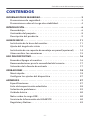 5
5
-
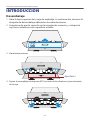 6
6
-
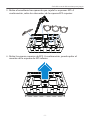 7
7
-
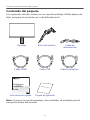 8
8
-
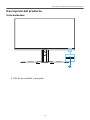 9
9
-
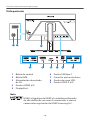 10
10
-
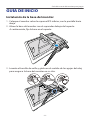 11
11
-
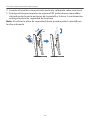 12
12
-
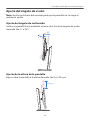 13
13
-
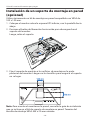 14
14
-
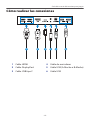 15
15
-
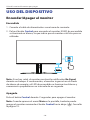 16
16
-
 17
17
-
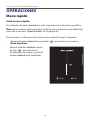 18
18
-
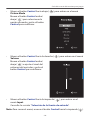 19
19
-
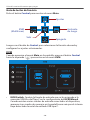 20
20
-
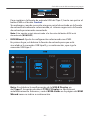 21
21
-
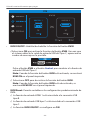 22
22
-
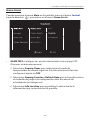 23
23
-
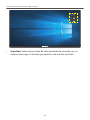 24
24
-
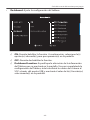 25
25
-
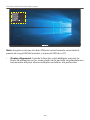 26
26
-
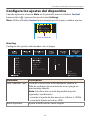 27
27
-
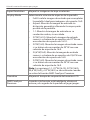 28
28
-
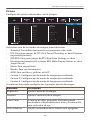 29
29
-
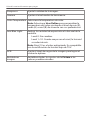 30
30
-
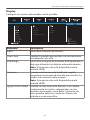 31
31
-
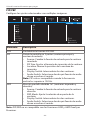 32
32
-
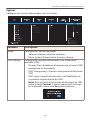 33
33
-
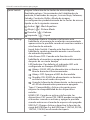 34
34
-
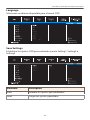 35
35
-
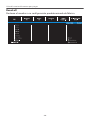 36
36
-
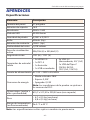 37
37
-
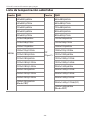 38
38
-
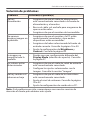 39
39
-
 40
40
-
 41
41
-
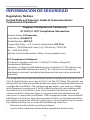 42
42
-
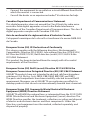 43
43
-
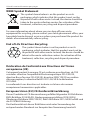 44
44
-
 45
45
-
 46
46
-
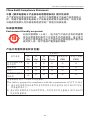 47
47
-
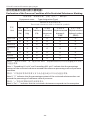 48
48
em outras línguas
- español: Gigabyte M27Q P Manual de usuario
Artigos relacionados
-
Gigabyte M27F A Manual do usuário
-
Gigabyte M27U Manual do usuário
-
Gigabyte M28U Manual do usuário
-
Gigabyte AORUS FO48U Manual do usuário
-
Gigabyte M32UC Manual do usuário
-
Gigabyte M27Q Guia de usuario
-
Gigabyte M27F Guia de usuario
-
Gigabyte M32U Arm Edition Manual do usuário
-
Gigabyte G32QC A Manual do usuário
-
Gigabyte G32QC Guia de usuario